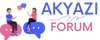Deniz
New member
Iphone Mail Ek Nasıl Eklenir ?
Iphone'unuza mail eklemek oldukça basittir ve size birçok farklı mail servisi üzerinden erişim sağlar. İster Gmail, Yahoo, iCloud veya başka bir mail servisi kullanın, adımlar genellikle benzerdir. İşte Iphone'unuza mail eklemenin adımları:
1. Ayarlar'a Git:
İlk adım olarak, Iphone'unuzdaki Ayarlar uygulamasını açın. Genellikle ana ekranda bulunan dişli simgesi ile temsil edilir.
2. Mail'i Seç:
Ayarlar ekranında, farklı seçenekler arasında gezinirken, "Mail" seçeneğini bulun ve dokunun. Bu seçenek, Iphone'unuzdaki mail hesaplarını yönetmenizi sağlar.
3. Hesap Ekle:
Mail seçeneğine tıkladıktan sonra, "Hesap Ekle" seçeneğini göreceksiniz. Bu seçeneğe dokunarak yeni bir mail hesabı eklemek için bir adım daha atın.
4. Mail Sağlayıcısını Seçin:
"Hesap Ekle" seçeneğine tıkladıktan sonra, Iphone'unuzda kurulu olan popüler mail sağlayıcıları arasından seçim yapabilirsiniz. Örneğin, Gmail, Yahoo, iCloud, Outlook vb.
5. Kimlik Bilgilerinizi Girin:
Mail sağlayıcınızı seçtikten sonra, kullanıcı adınızı, şifrenizi ve diğer gereken bilgileri girmeniz istenecektir. Bu bilgileri doğru bir şekilde girin ve "Giriş" veya "Hesabı Ekle" gibi bir seçeneği tıklayın.
6. Mail'i Yapılandırın:
Kimlik bilgilerinizi girdikten sonra, Iphone'unuz mail hesabınızı otomatik olarak yapılandıracak ve size gelen ve giden posta sunucularını ayarlayacaktır. Birkaç saniye içinde hesabınızı yapılandırmak için bekleyin.
Benzer Sorular ve Cevapları:
1. Iphone Mail Eklemek İçin En İyi Mail Servisi Hangisi?
Iphone'a mail eklerken en iyi mail servisi, kişisel tercihlerinize bağlıdır. Bazı popüler seçenekler arasında Gmail, iCloud, Yahoo ve Outlook bulunmaktadır. Hangi servisi tercih ettiğinize bağlı olarak, Iphone'unuzda mail eklemek için herhangi birini kullanabilirsiniz.
2. Mail Eklemek İçin Iphone'un Sürümü Önemli mi?
Evet, Iphone'unuzun işletim sistemi sürümü, mail eklemek için kullanabileceğiniz seçenekleri etkileyebilir. Genellikle en son sürümü kullanmanız önerilir, çünkü bu sürümde genellikle güncellemeler ve iyileştirmeler bulunur.
3. Birden Fazla Mail Hesabı Nasıl Eklenir?
Birden fazla mail hesabı eklemek, yukarıdaki adımları tekrarlayarak yapılabilir. Ayarlar>Mail>Hesap Ekle'yi seçerek, farklı mail hesaplarınızı Iphone'unuza ekleyebilirsiniz.
4. Mail Hesabımı Ekledikten Sonra Ne Yapmalıyım?
Mail hesabınızı başarıyla ekledikten sonra, posta kutunuzu kontrol etmek için Mail uygulamasına gidin. Burada, gelen kutunuzu görüntüleyebilir, yeni e-postalar gönderebilir ve hesabınızın ayarlarını özelleştirebilirsiniz.
5. Mail Hesabımı Eklerken Bir Hata Alıyorum, Ne Yapmalıyım?
Mail hesabınızı eklerken bir hata alıyorsanız, öncelikle kimlik bilgilerinizi ve sunucu ayarlarını doğru girdiğinizden emin olun. Eğer hata devam ederse, mail servisinizin destek sayfasına veya Iphone kullanım kılavuzuna başvurarak yardım alabilirsiniz.
6. Mail Hesabımı Iphone'dan Nasıl Kaldırırım?
Mail hesabınızı Iphone'dan kaldırmak istiyorsanız, Ayarlar>Mail'e gidin, sonra hesabınızın altındaki "Hesabı Sil" seçeneğini bulun. Bu seçeneği tıklayarak mail hesabınızı Iphone'dan kaldırabilirsiniz.
Iphone'unuza mail eklemek oldukça kolaydır ve yukarıdaki adımları izleyerek, istediğiniz mail hesabını Iphone'unuza ekleyebilirsiniz.
Iphone'unuza mail eklemek oldukça basittir ve size birçok farklı mail servisi üzerinden erişim sağlar. İster Gmail, Yahoo, iCloud veya başka bir mail servisi kullanın, adımlar genellikle benzerdir. İşte Iphone'unuza mail eklemenin adımları:
1. Ayarlar'a Git:
İlk adım olarak, Iphone'unuzdaki Ayarlar uygulamasını açın. Genellikle ana ekranda bulunan dişli simgesi ile temsil edilir.
2. Mail'i Seç:
Ayarlar ekranında, farklı seçenekler arasında gezinirken, "Mail" seçeneğini bulun ve dokunun. Bu seçenek, Iphone'unuzdaki mail hesaplarını yönetmenizi sağlar.
3. Hesap Ekle:
Mail seçeneğine tıkladıktan sonra, "Hesap Ekle" seçeneğini göreceksiniz. Bu seçeneğe dokunarak yeni bir mail hesabı eklemek için bir adım daha atın.
4. Mail Sağlayıcısını Seçin:
"Hesap Ekle" seçeneğine tıkladıktan sonra, Iphone'unuzda kurulu olan popüler mail sağlayıcıları arasından seçim yapabilirsiniz. Örneğin, Gmail, Yahoo, iCloud, Outlook vb.
5. Kimlik Bilgilerinizi Girin:
Mail sağlayıcınızı seçtikten sonra, kullanıcı adınızı, şifrenizi ve diğer gereken bilgileri girmeniz istenecektir. Bu bilgileri doğru bir şekilde girin ve "Giriş" veya "Hesabı Ekle" gibi bir seçeneği tıklayın.
6. Mail'i Yapılandırın:
Kimlik bilgilerinizi girdikten sonra, Iphone'unuz mail hesabınızı otomatik olarak yapılandıracak ve size gelen ve giden posta sunucularını ayarlayacaktır. Birkaç saniye içinde hesabınızı yapılandırmak için bekleyin.
Benzer Sorular ve Cevapları:
1. Iphone Mail Eklemek İçin En İyi Mail Servisi Hangisi?
Iphone'a mail eklerken en iyi mail servisi, kişisel tercihlerinize bağlıdır. Bazı popüler seçenekler arasında Gmail, iCloud, Yahoo ve Outlook bulunmaktadır. Hangi servisi tercih ettiğinize bağlı olarak, Iphone'unuzda mail eklemek için herhangi birini kullanabilirsiniz.
2. Mail Eklemek İçin Iphone'un Sürümü Önemli mi?
Evet, Iphone'unuzun işletim sistemi sürümü, mail eklemek için kullanabileceğiniz seçenekleri etkileyebilir. Genellikle en son sürümü kullanmanız önerilir, çünkü bu sürümde genellikle güncellemeler ve iyileştirmeler bulunur.
3. Birden Fazla Mail Hesabı Nasıl Eklenir?
Birden fazla mail hesabı eklemek, yukarıdaki adımları tekrarlayarak yapılabilir. Ayarlar>Mail>Hesap Ekle'yi seçerek, farklı mail hesaplarınızı Iphone'unuza ekleyebilirsiniz.
4. Mail Hesabımı Ekledikten Sonra Ne Yapmalıyım?
Mail hesabınızı başarıyla ekledikten sonra, posta kutunuzu kontrol etmek için Mail uygulamasına gidin. Burada, gelen kutunuzu görüntüleyebilir, yeni e-postalar gönderebilir ve hesabınızın ayarlarını özelleştirebilirsiniz.
5. Mail Hesabımı Eklerken Bir Hata Alıyorum, Ne Yapmalıyım?
Mail hesabınızı eklerken bir hata alıyorsanız, öncelikle kimlik bilgilerinizi ve sunucu ayarlarını doğru girdiğinizden emin olun. Eğer hata devam ederse, mail servisinizin destek sayfasına veya Iphone kullanım kılavuzuna başvurarak yardım alabilirsiniz.
6. Mail Hesabımı Iphone'dan Nasıl Kaldırırım?
Mail hesabınızı Iphone'dan kaldırmak istiyorsanız, Ayarlar>Mail'e gidin, sonra hesabınızın altındaki "Hesabı Sil" seçeneğini bulun. Bu seçeneği tıklayarak mail hesabınızı Iphone'dan kaldırabilirsiniz.
Iphone'unuza mail eklemek oldukça kolaydır ve yukarıdaki adımları izleyerek, istediğiniz mail hesabını Iphone'unuza ekleyebilirsiniz.